
Mon album
Site Web pour partager des albums et des photos avec des emplacements Google Maps
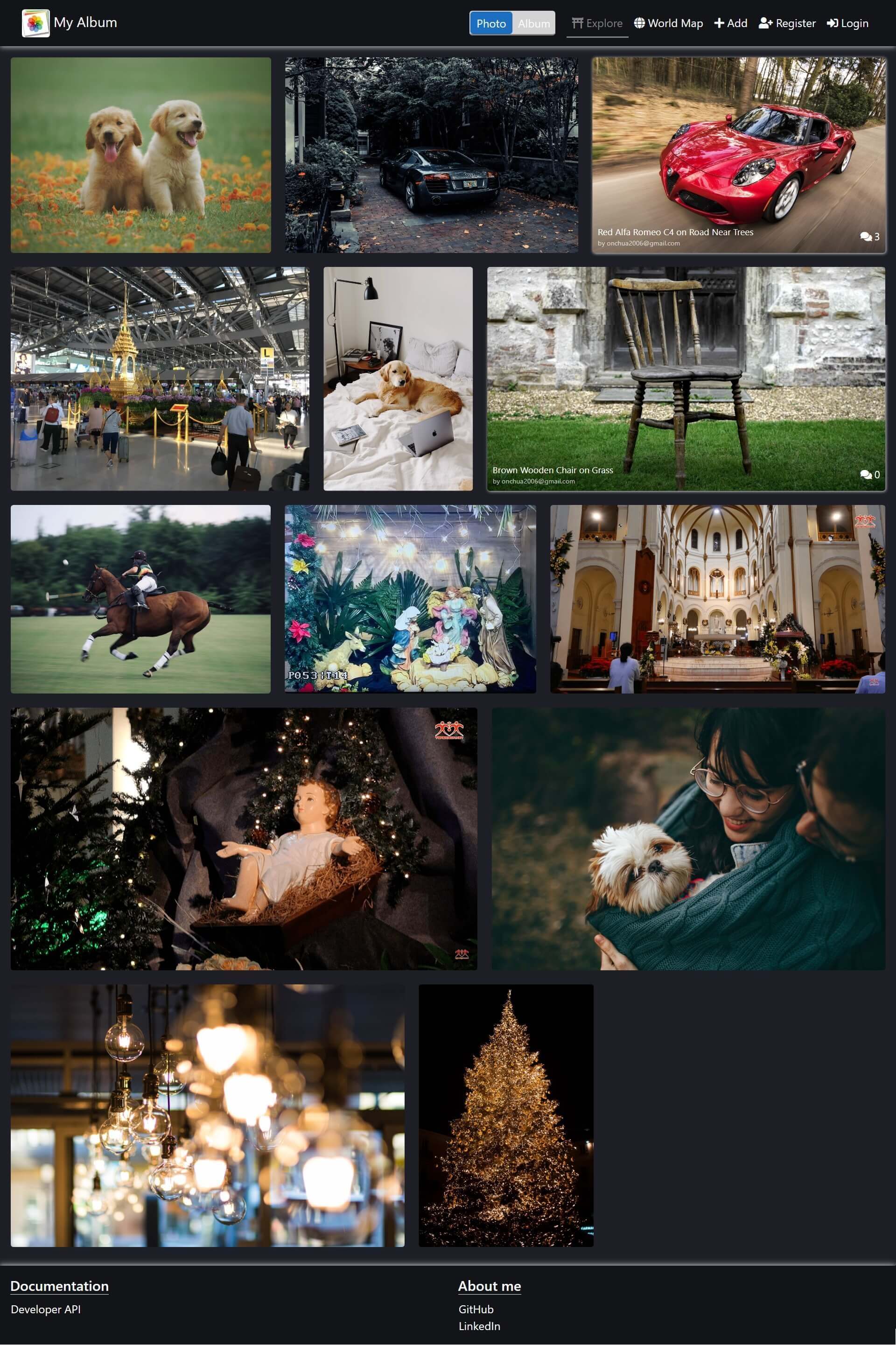
Statut
Des partisans ?
Site web
- URL :
- https://my-album.azurewebsites.net/ (Angular 8.0)
- https://my-album-react.azurewebsites.net/ (React 16.12)
- Email : [email protected] (pour ajouter/modifier une photo, un album, un commentaire et une réponse)
- Mot de passe : 2u)TAa
- API d'identité : https://my-album.azurewebsites.net/swagger/index.html
- API Album : https://my-album-album-api.azurewebsites.net/swagger/index.html
- API Photo : https://my-album-photo-api.azurewebsites.net/swagger/index.html
- API de commentaires : https://my-album-comment-api.azurewebsites.net/swagger/index.html
Exécuter dans la communauté Microsoft Visual Studio 2019
- Configurez la base de données en exécutant 3 scripts dans " src/WebSPA/sql "
- Ouvrez " src/MonAlbum.sln "
- Modifiez la chaîne de connexion par défaut dans :
- Réagissez avec : " src/WebSPA.React.Identity/appsettings.Development.json "
- Angulaire avec : " src/WebSPA.Identity/appsettings.Development.json "
- Définissez les projets de démarrage en utilisant le menu « Debug->Set Startup Projects… » pour le débogage dans :
- Réagissez avec les projets : Web Apps/WebSPA.React.Identity et 3 projets dans le dossier Services
- Angular avec des projets : Web Apps/WebSPA.Identity et 3 projets dans le dossier Services
- Appuyez sur F5 pour le débogage
Exécuter dans Docker
- Installez Docker.
- Ouvrez le dossier " src/Docker " et exécutez :
docker-compose down
docker-compose build
docker-compose up
- Ouvrez le dossier " src/Docker " et installez ce certificat SSL dans le dossier " Trusted Root Certification Authorities " de l'ordinateur local :
File name: my-album.pfx
Password: 2u)TAa
- Vérifiez en parcourant https://localhost:5002/swagger/ avec succès.
- Parcourez le site Web à l'adresse http://localhost:5000/
Déployer sur Azure
- Créer 1 Azure App Service et 1 base de données Azure SQL
- Ajoutez 2 paramètres d'application : " ASPNETCORE_ENVIRONMENT " et " ConnectionStrings:Default " à Azure App Service :
- Déployer sur Azure
Captures d'écran
[Photo] Explorer
[Photo] Carte du monde
[Album] Explorer
[Album] Voir
[Photo] Ajouter
[Photo] Modifier
[Photo] Voir
[Photo] Vue >> Détection d'objets (cliquez sur la photo)
[Photo] Voir >> Ajouter un commentaire
[Photo] Voir >> Notifier le commentaire (en temps réel)
[Photo] Voir >> Répondre Commentaire
